Как автоматично да добавите символ на долара в Excel 2010
Excel може да се използва по много различни начини, но може би едно от най-често срещаните приложения е генерирането на отчети, които включват парични стойности. В много отношения тези данни са подобни на нормалните числа, но човек, който преглежда електронната ви таблица, може да предпочете да види символ $ пред данни, които са парична сума. За щастие можете да форматирате клетките си в Excel 2010, за да бъде този символ автоматично въведен пред стойностите, които въвеждате, като форматирате клетките си като валута.
Включете символ $ при въвеждане на числа в Excel 2010
Този урок ще се фокусира върху форматирането на конкретна колона от данни като валутни стойности. Можете обаче да изберете номер на ред или конкретна група клетки, които искате да форматирате, вместо да избирате цяла колона, както ще направим в стъпките по-долу.
Стъпка 1: Отворете електронната си таблица в Excel 2010.
Стъпка 2: Щракнете върху буквата на колоната, която искате да форматирате като валута, за да изберете цялата колона. Както бе споменато по-горе, можете също да щракнете върху номер на ред, за да изберете целия ред, или можете ръчно да маркирате група от клетки, които искате да форматирате.

Стъпка 3: Щракнете с десния бутон върху буквата на колоната, след което щракнете върху Форматиране на клетки .
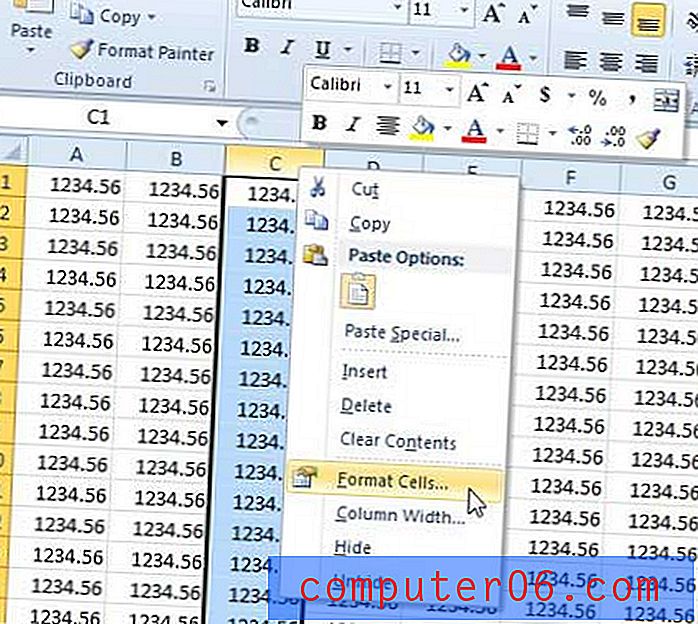
Стъпка 3: Щракнете върху раздела Номер в горната част на прозореца, след което щракнете върху Валута в колоната в лявата част на прозореца. Можете също така да посочите броя на десетичните знаци, които искате да използвате, ако не искате да използвате по подразбиране 2 десетични знака. Кликнете върху OK в долната част на прозореца, за да приложите тези промени.
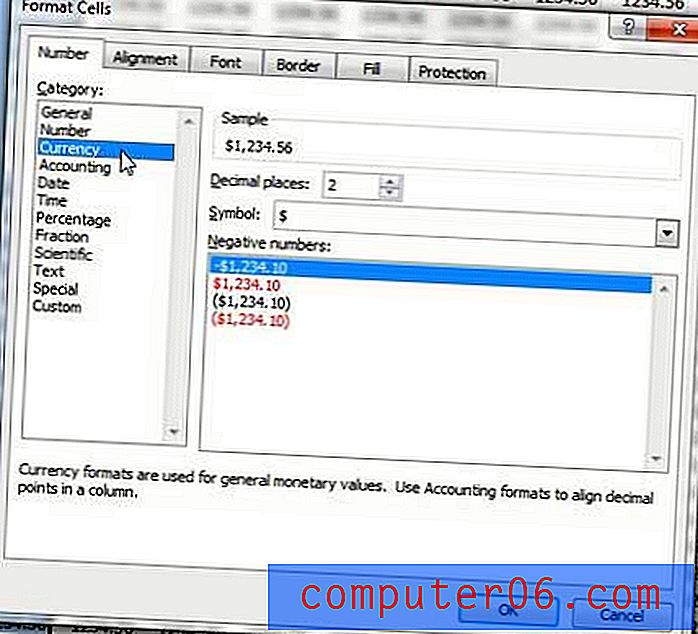
Ще забележите, че преди това избраните клетки ще бъдат форматирани със символ $ пред числовите стойности.
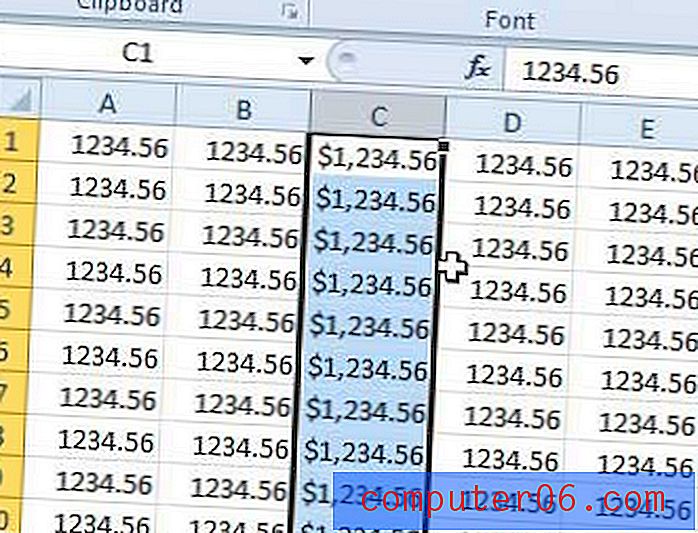
Имате ли нужда да отпечатате електронната си таблица, но имате проблеми с получаването й за отпечатване на една страница? Научете как автоматично да се поберат всичките ви колони на една страница в Excel 2010.


